Ormai da un po’ di tempo stiamo assistendo ad un progressivo aumento dell’utilizzo di applicazioni dedicate alla messaggeria istantanea, come WhatsApp e Telegram, a discapito degli ormai obsoleti SMS. È sufficiente dare uno sguardo ai piani tariffari offerti dagli operatori di telefonia mobile per rendersi conto di quanto essi siano effettivamente indirizzati verso il traffico dati, indispensabile per l’utilizzo di tali applicazioni.
WhatsApp, acquistata non molto tempo fa da Facebook per la modesta cifra di 16 miliardi di dollari, può oggi contare la bellezza di oltre 600 milioni di utenti attivi, un numero addirittura maggiore dello stesso Facebook.
Il colossale di successo di WhatsApp, come facilmente intuibile, è derivato dal fatto che, a differenza dei classici SMS, permette di inviare non solamente messaggi di testo, ma anche immagini, video, messaggi vocali e, dopo gli ultimi aggiornamenti, di effettuare addirittura chiamate vocali vere e proprie; tutto questo, ovviamente, a costo zero utilizzando la connessione dati dello smartphone.
Ma forse non tutti sono al corrente che, dopo uno degli ultimi aggiornamenti, è ora possibile formattare il testo di WhatsApp con grassetto, corsivo e citazioni, il tutto in modo molto semplice ed immediato inserendo dei semplicissimi comandi direttamente nella chat. Vediamo insieme come fare.
Formattare il testo di WhatsApp per scrivere in grassetto
Formattare il testo di WhatsApp per scrivere in grassetto è davvero molto semplice, è sufficiente racchiudere la parte del testo da evidenziare tra due asterischi « * ». Ad esempio, per scrivere la frase «Prova Dott. Informatica scrittura in grassetto» dovrete scrivere nella chat «Prova Dott. Informatica *scrittura in grassetto*»
 |
 |
Formattare il testo di WhatsApp per scrivere in corsivo
Scrivere in corsivo su WhatsApp è altrettanto semplice quanto scrivere in grassetto. Il comando da inserire è infatti molto simile al precedente. Per ottenere la scrittura in corsivo vi basterà infatti racchiudere la parola o la porzione di testo desiderata tra due simboli underscore (trattino basso) « _ ». Ad esempio, per scrivere la frase «Prova Dott. Informatica scrittura in corsivo» dovrete digitare nella chat «Prova Dott. Informatica _scrittura in corsivo_».
 |
 |
Formattare il testo di WhatsApp utilizzando le citazioni
Anche la funzione di citazione potrebbe tornare molto utile durante una chat, soprattutto in quelle di gruppo, dove spesso si vuole rispondere in modo specifico ad uno dei tanti messaggi arrivati dai diversi partecipanti. Per poterlo fare dovete per prima cosa trovare all’interno della chat il messaggio che intendete citare, tenete premuto il dito su di esso fino a quando non verrà evidenziato e comparirà una nuova barra di menù in alto. Ora premete la freccia curva sulla sinistra della nuova barra di menù apparsa ed il messaggio selezionato verrà nuovamente riportato nella chat sotto forma di citazione, non dovrete far altro che scriverci sotto ed inviare.
 |
 |
 |
Se dovesse accadere che nonostante usiate correttamente i comandi per formattare il testo di WhatsApp non doveste ottenere il risultato sperato, probabilmente o la vostra versione di WhatsApp o quella del destinatario del messaggio non sono aggiornate all’ultima disponibile, procedete quindi all’aggiornamento e riprovate i comandi.
Ecco fatto, ed ora che abbiamo visto come formattare il testo di WhatsApp con grassetto, corsivo e citazioni, non vi resta che iscrivervi alla nostra Newsletter o al nostro Feed RSS per rimanere sempre aggiornati sugli ultimi articoli pubblicati.
TI E’ PIACIUTO L’ARTICOLO?
SE NON LO HAI GIÀ’ FATTO, AIUTACI A CONDIVIDERLO CON I TUOI AMICI
TI BASTA UN PICCOLO CLICK 😉













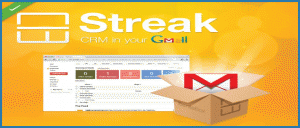
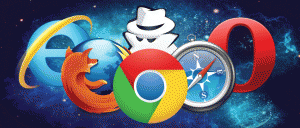

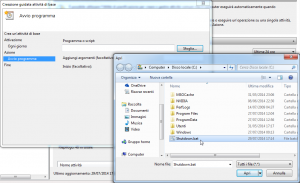

Questo articolo ha un commento
Salve Dottore, mi sembra, se non erro, che il testo barrato non è citato.Comunque digitare la tilde prima e dopo il testo: ~Esempio~
Per android non ho provato,penso si debba attivare i caratteri speciali,o fare un copia incolla ~
P.S. Per digitare la tilde con la tastiera:
ALT + 126
sui portatili privi di tastierino numerico:
ALT + Fn + 126